Lg L1730SF User Manual
Browse online or download User Manual for Computer hardware Lg L1730SF. LG L1730SF Manual del usuario
- Page / 26
- Table of contents
- BOOKMARKS




- Guía del usuario 1
- Seguridad 2
- Precauciones importantes 2
- Durante la instalación 3
- Limpieza 3
- Volver a embalar 3
- 1. Retire la cinta 4
- Conexión del monitor 5
- Uso del ordenador 5
- Para utilizar la pantalla 6
- Controlador Hantouch 6
- Controlador ITM 6
- Controles del panel frontal 8
- Control Función 9
- Ajuste de la pantalla 10
- Guardado automático 10
- E11E11E11 12
- POSICIÓN 13
- DISPOSICIÓN 14
- FLATRON F-ENGINE 15
- Solución de problemas 16
- Especificaciones 19
- Controlar varios monitores 21
- Digitally yours 26
Summary of Contents
No olvide leer la sección Precauciones importantes antes de utilizar el producto.Conserve el CD de la Guía del usuario en un sitio accesible como refe
E9Ajuste de los controles de la presentación en pantalla (OSD)Ajuste de la pantallaAjustar el tamaño de la imagen, la posición y los parámetros defunc
E10Ajuste y selección de la presentación en pantalla (OSD)Menú principalSubmenú ReferenciaNOTAEl orden de los iconos puede variar dependiendo del mo
E11E11E11Anteriormente se detalló el procedimiento para seleccionar y ajustar unelemento con el sistema OSD. A continuación se enumeran los iconos, lo
E12E12E12Ajuste y selección de la presentación en pantalla (OSD)Menú principal Submenú DescripciónBRILLOCONTRASTET GAMMAPara ajustar el brillo de la p
E13Ajuste y selección de la presentación en pantalla (OSD)Menú principal Submenú DescripciónRELOJFASENITIDEZPara minimizar las barras o bandasvertical
E14Ajuste y selección de la presentación en pantalla (OSD)IconosNombre del menúSubmenúsMenú principal Submenú DescripciónPara ajustar la función de su
E15E15E15¿Aparece el mensaje "OSD BLOQUEADO" en la pantalla?Solución de problemasCompruebe lo siguiente antes de llamar al servicio técnico.
E16Solución de problemasLa imagen en pantalla no es correctaLa posición en pantallano es correcta.En el fondo de lapantalla se pueden verlas barras o
E17Solución de problemasLa pantalla táctil no funciona.¿Ha instalado elcontrolador de lapantalla táctil?Instale el controlador de pantalla táctil del
E18E18EspecificacionesNOTALa información de este documento está sujeta a cambios sin previo aviso.LCD de pantalla plana con TFT de matriz activa de 17
E1Esta unidad se diseñó y fabricó para garantizar la seguridad personal; sinembargo, el uso inadecuado de la unidad puede causar descargas eléctricas
E19EspecificacionesModos preestablecidos (resolución)Modos de pantalla(resolución)Frecuencia Horizontal(kHz)Frecuencia vertical(Hz)1234567891011*12136
E20E20Conexión del cableConecte el cable RS-232C tal y como se muestra en el gráfico.* Se utiliza el protocolo RS-232C para la comunicación entre el P
E21Lista de referencia de comandosControlar varios monitoresCOMANDO 1 COMANDO 2 DATOS (hexadecimal)01. Energía k
E22E22Controlar varios monitoresPower On (encendido) (Comando:a)Para controlar el encendido/apagado del monitor.Transmisión[k][a][ ][Set ID][ ][Data][
E23E23Protocolo de transmisión/recepciónBrightness (luminosidad) (Comando:h)Para ajustar la luminosidad de la pantalla.También se puede ajustar la lum
E24E24Instrucciones para la instalación del accesorio estándar de montaje de pared VESAMontaje en pared de VESAConexión con otro objeto (montado enpar
Digitally yours
E2Precauciones importantesDurante la instalaciónNo coloque objetos sobre el cable de alimentación ni los pase por encima de él;no coloque la pantalla
E3Conexión del monitorAntes de instalar el monitor, asegúrese de que no se está suministrandoalimentación ni al monitor, ni al sistema informático ni
E4Conexión del monitorUso del ordenador1. Conecte el cable de señal. Una vez conectado, apriete los tornillos de mariposapara asegurar la conexión.2.
E5Conexión del monitorPara utilizar la pantallaSeleccione e instale el CD de controladoressuministrado* No seleccione “instalar controlador para inter
E6Conexión del monitorPantalla táctilRS-232C<Conexión del cable USB para la pantalla táctil>Cable deseñalCable dealimentaciónRS-232CPantalla tác
E7E7Funciones del panel de controlMENUSET/AUTO-+Controles del panel frontalUtilice estos botones para seleccionar y ajustar lasfunciones de la Visuali
E8Funciones del panel de controlEste indicador se ilumina en verde cuando elfuncionamiento de la pantalla es normal(Modoencendido). Si la pantalla est
More documents for Computer hardware LG L1730SF
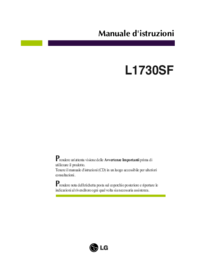


 (28 pages)
(28 pages) (25 pages)
(25 pages)







Comments to this Manuals